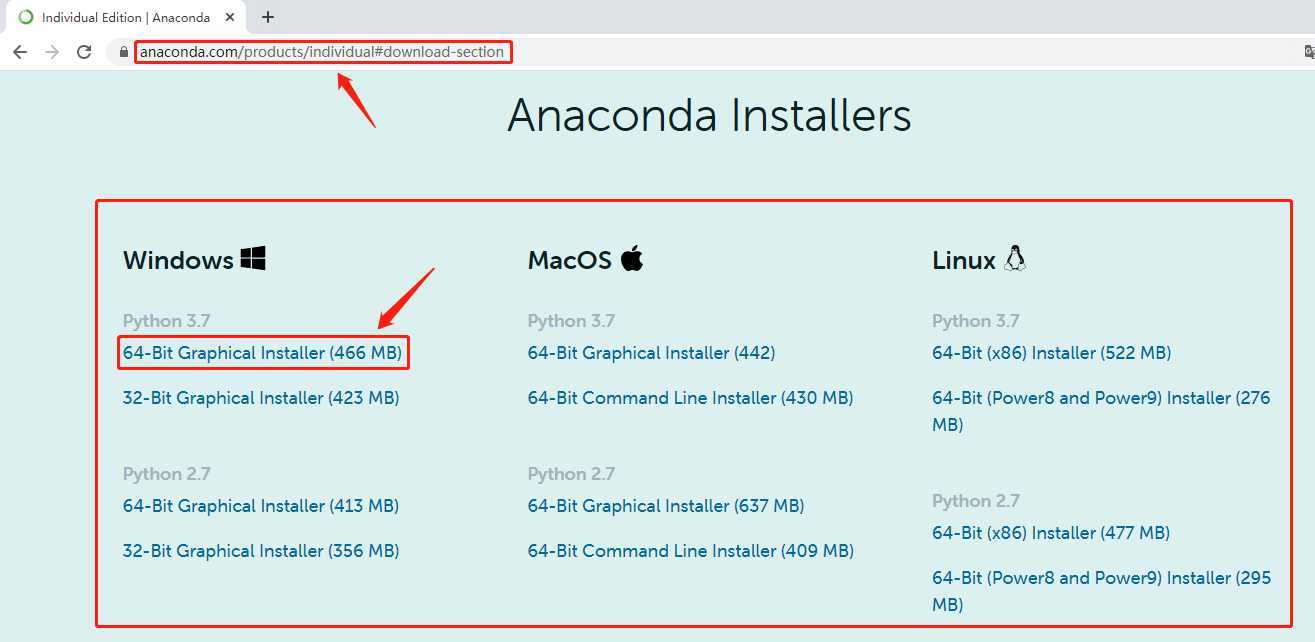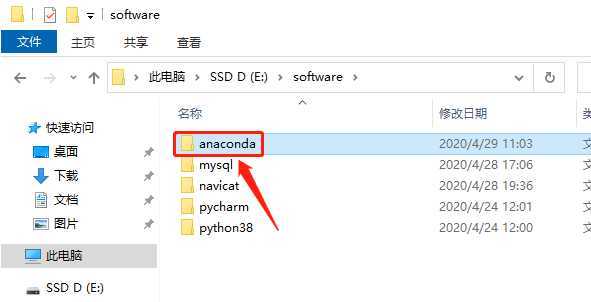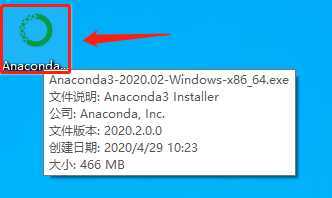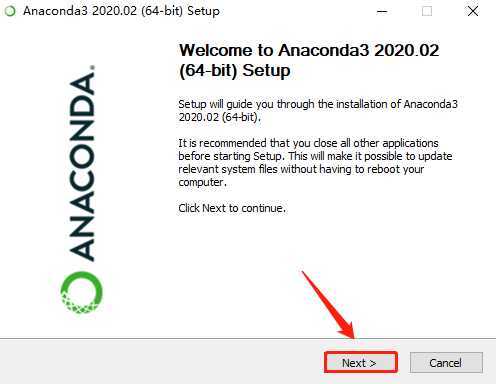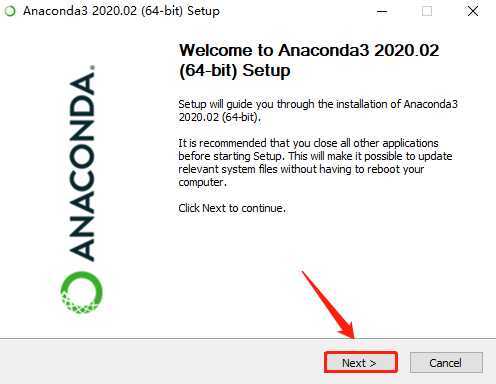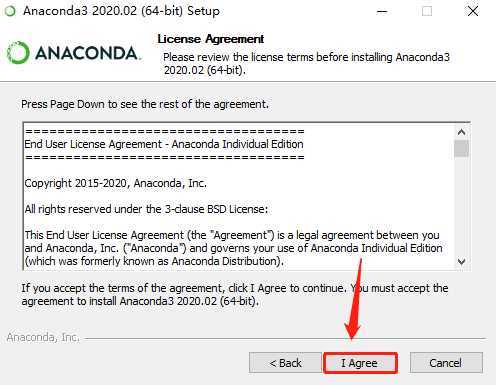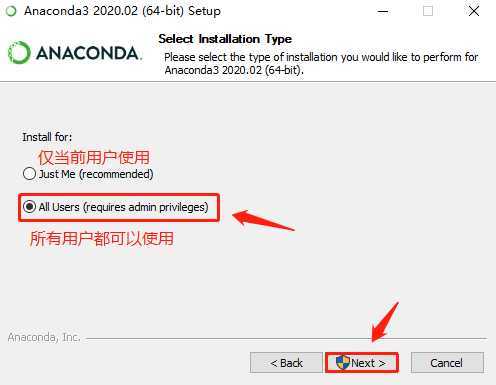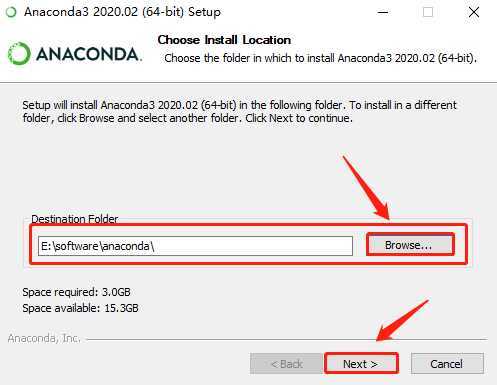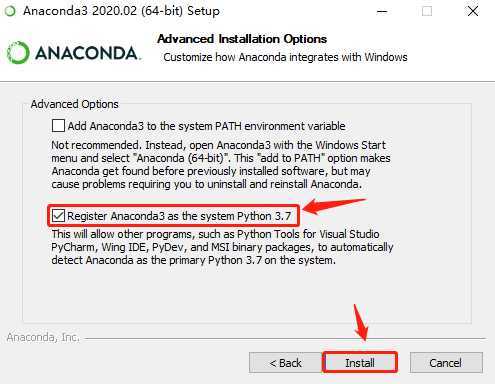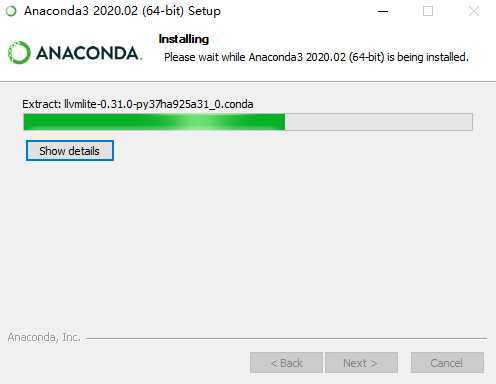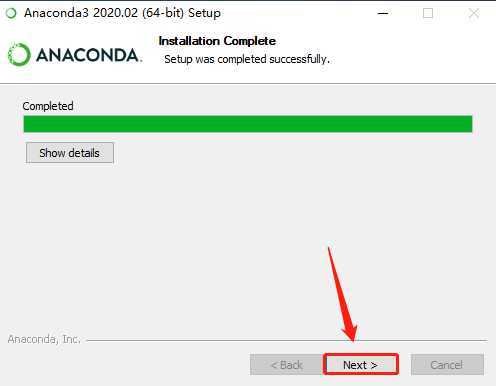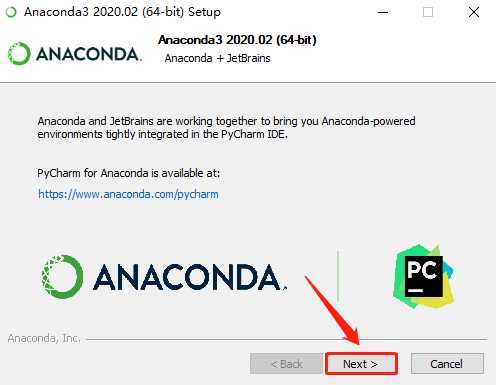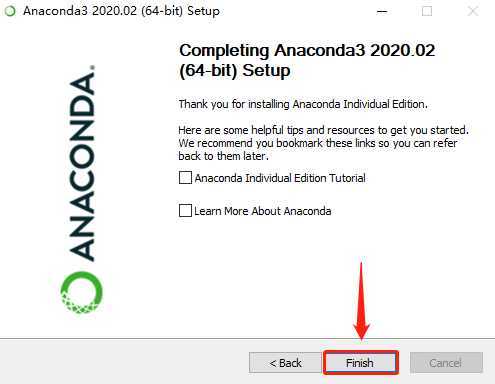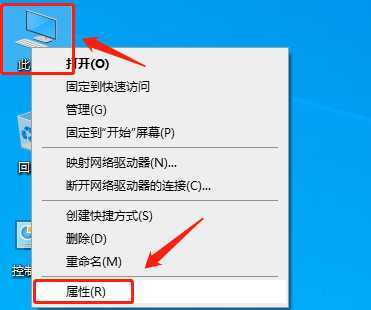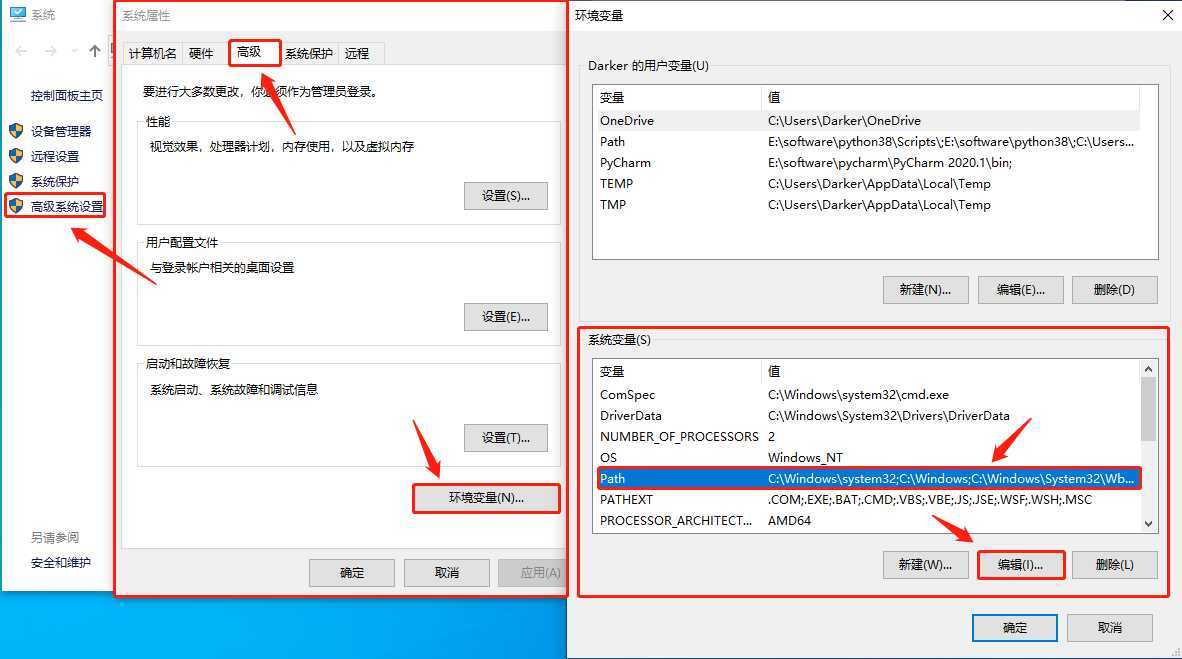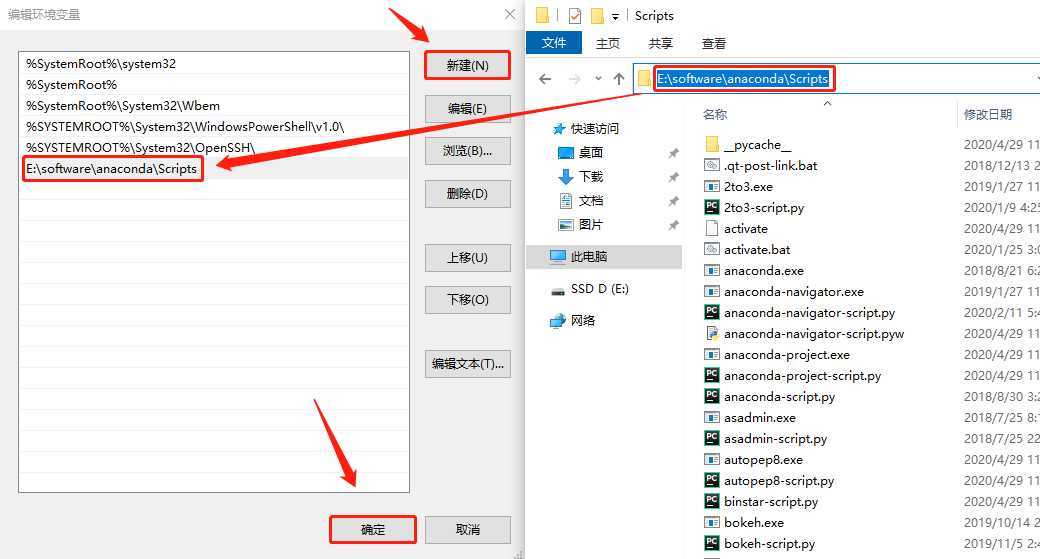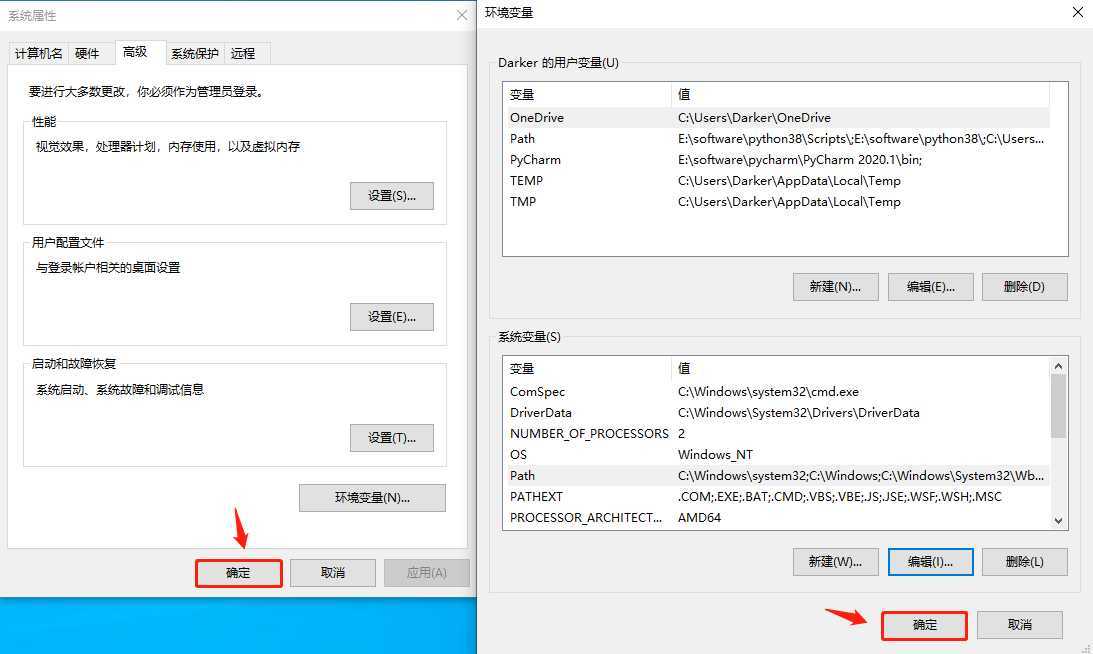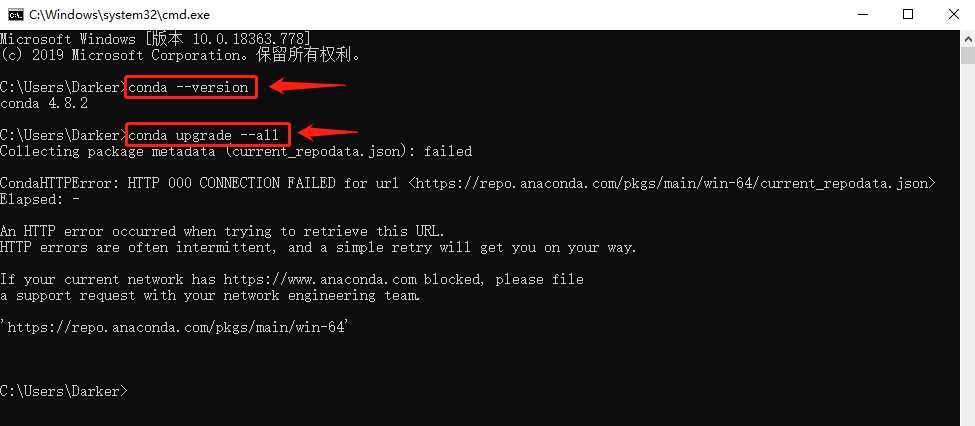一:介绍
Anaconda指的是一个开源的Python发行版本,其包含了conda、Python等180多个科学包及其依赖项。
因为包含了大量的科学包,Anaconda 的下载文件比较大(约 531 MB),如果只需要某些包,或者需要节省带宽或存储空间,也可以使用Miniconda这个较小的发行版(仅包含conda和 Python)。
二:安装教程
1.先去Anaconda官网下载,根据自己的系统进行选择
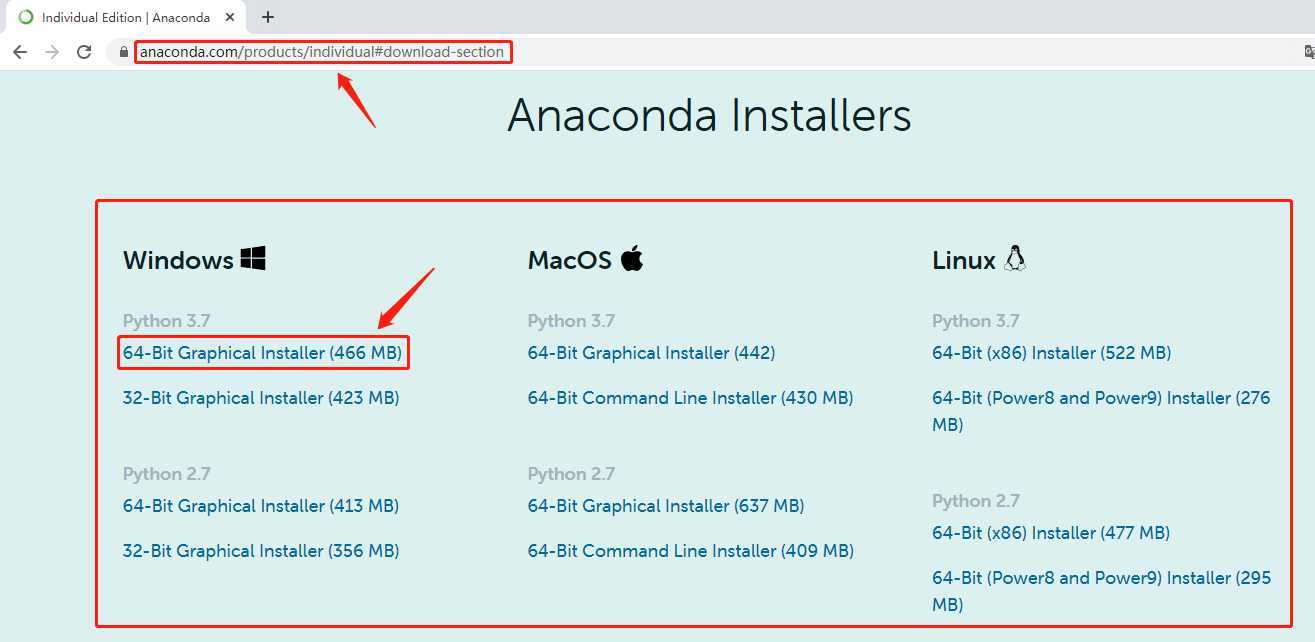
2.建议自己提前建立一个安装路径,便于管理(路径最好纯英文,不要有中文字符和空格)
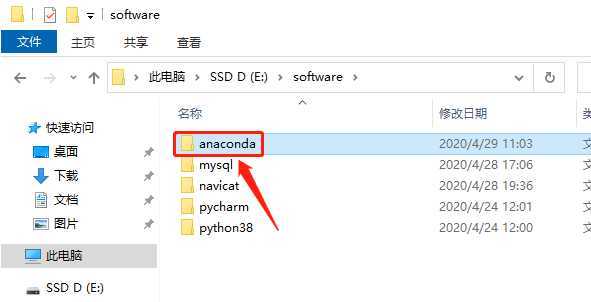
3.双击打开下载好的安装包
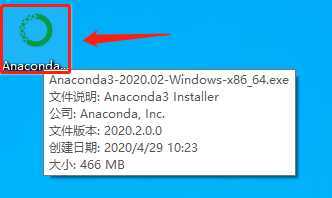
4.点击 “Next”
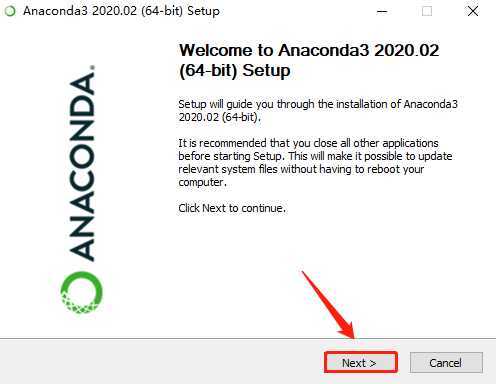
5.点击 “Next”
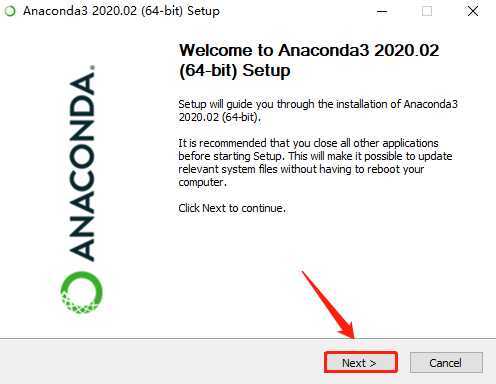
6.点击 “I Agree”
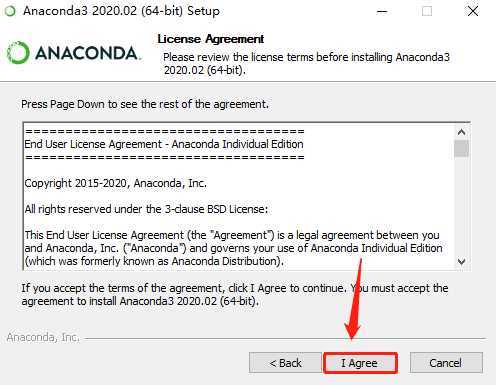
7.选择下面的选项 “All User”,然后点击 “Next”
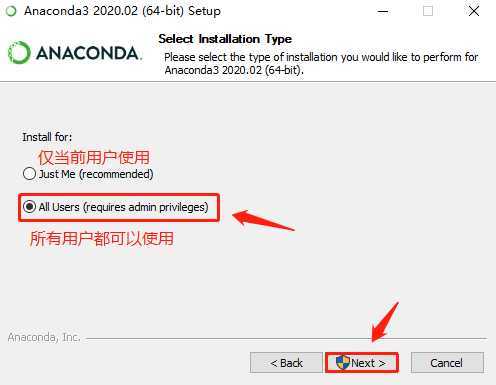
8.点击 “Browse”选择之前创建的安装路径,点击 “Next”
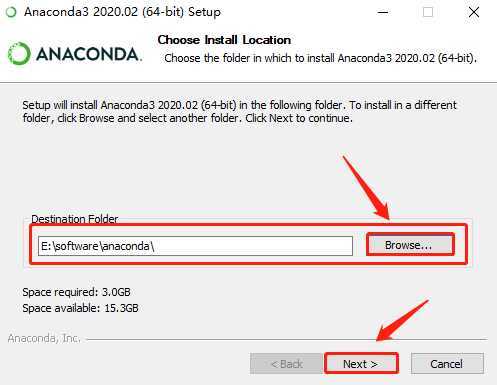
9.只需要默认的下面的选项打上√即可,上面的选项是添加进环境变量,之后会讲到,然后点击 “Install”
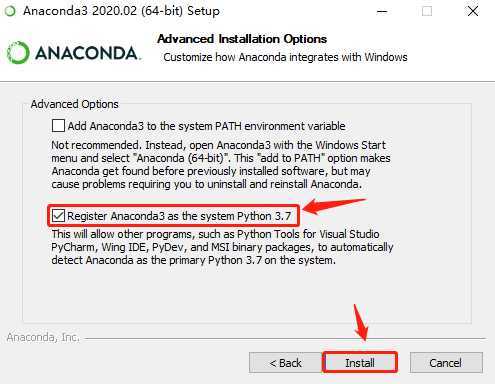
10.稍待片刻
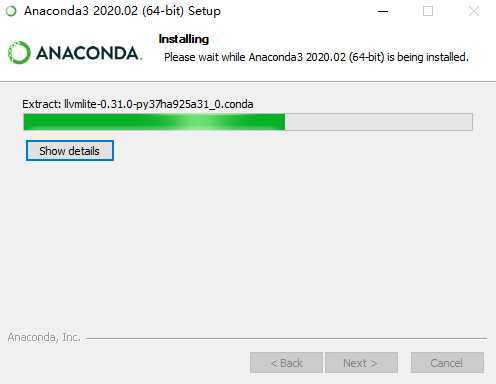
11.点击 “Next”
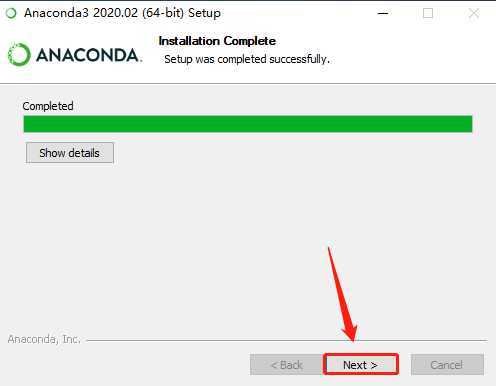
12.点击 “Next”
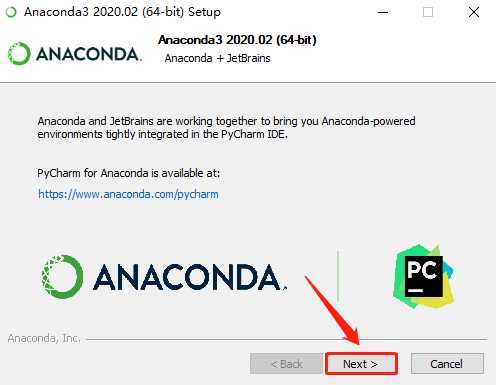
13.上面2个 “√”去掉,然后点击 “Finish
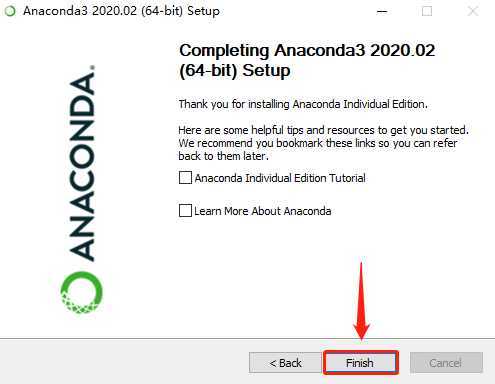
14.然后找到安装路径下的 “Scrpits”,先复制好路径

15.接下来就是添加环境变量了,回到桌面,此电脑 - 右键 - 属性
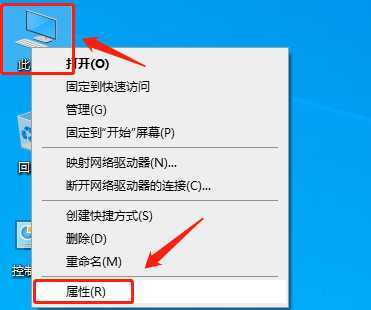
16.高级系统设置 - 高级 - 环境变量 - 找到 “Path” - 编辑
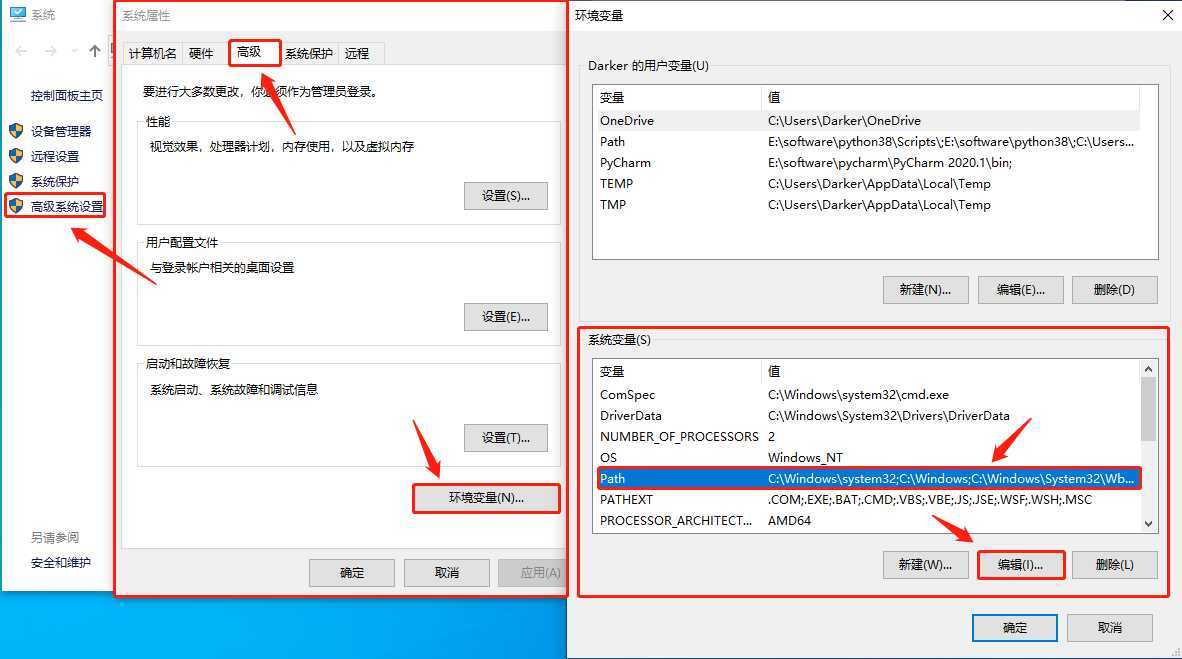
17.点击 “新建” - 把之前找到的路径复制 - 点击 “确定”
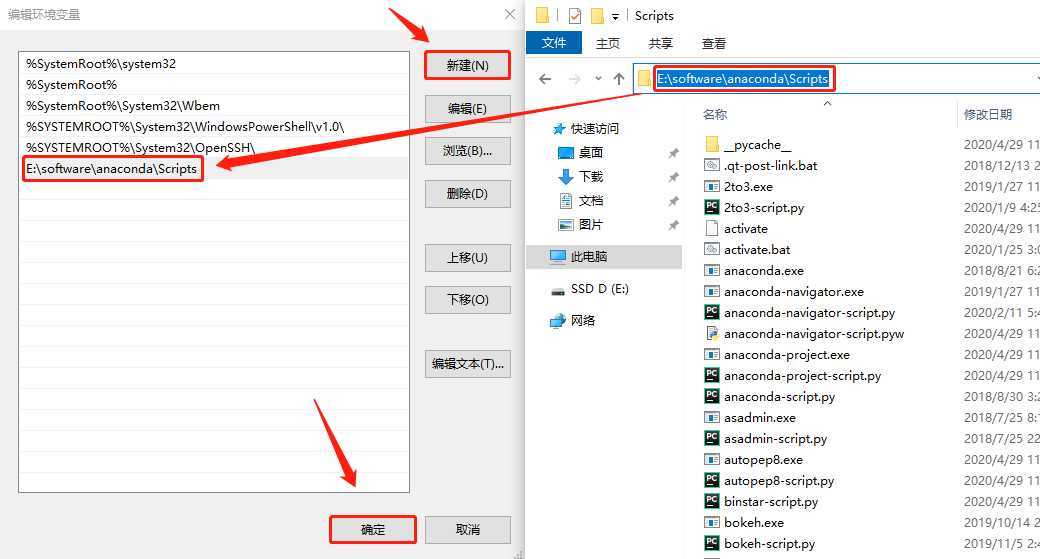
18.点击 “确定” - 点击 “确定”
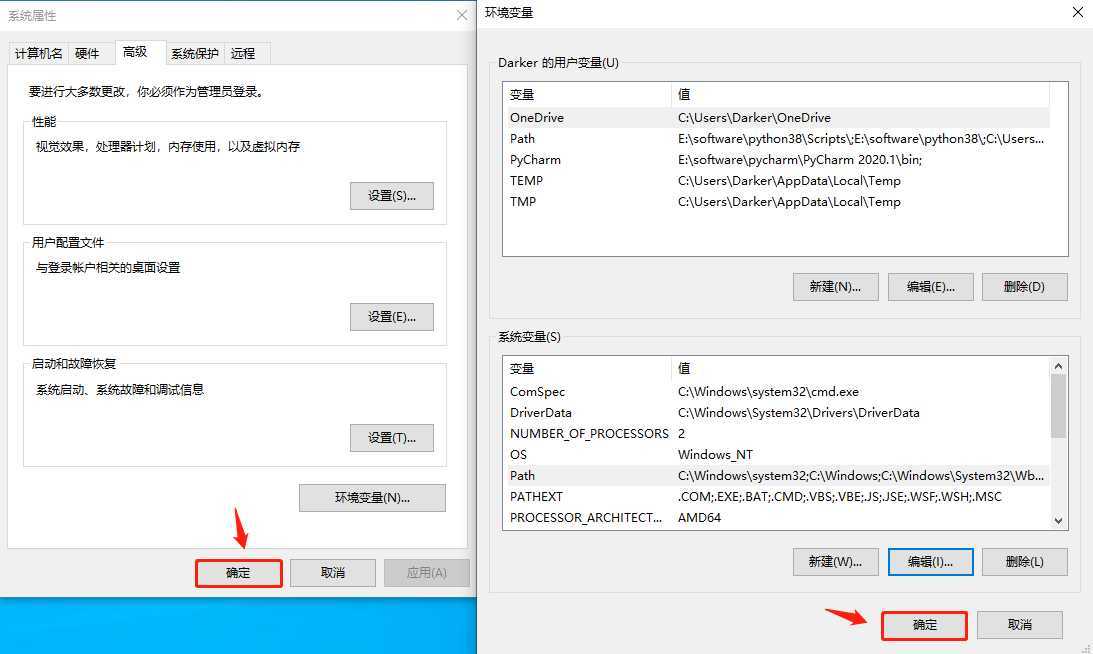
19.按下“Win+R”组合键,调出 “运行”,输入“cmd”,点击 “确定”

20.输入以下命令
查看当前Anaconda版本号: conda --version
Anaconda包更新到最新版本: conda upgrade --all
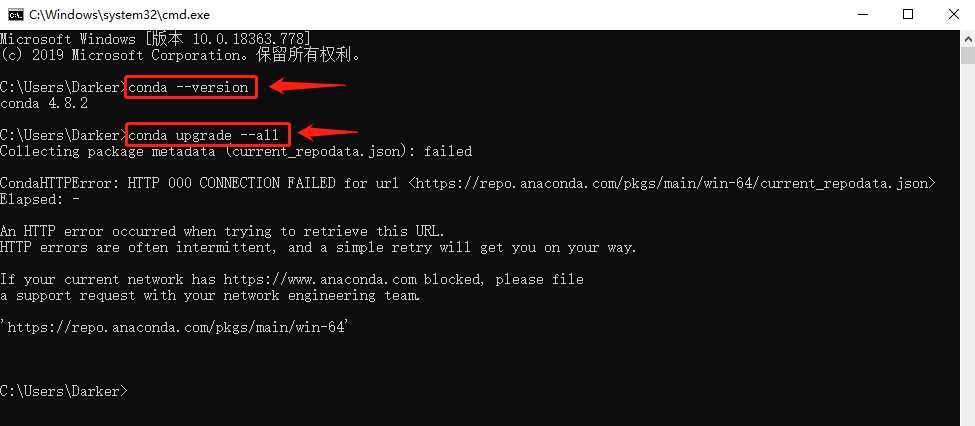
21.安装完成!

Anaconda安装教程
原文:https://www.cnblogs.com/xuexianqi/p/12801360.html